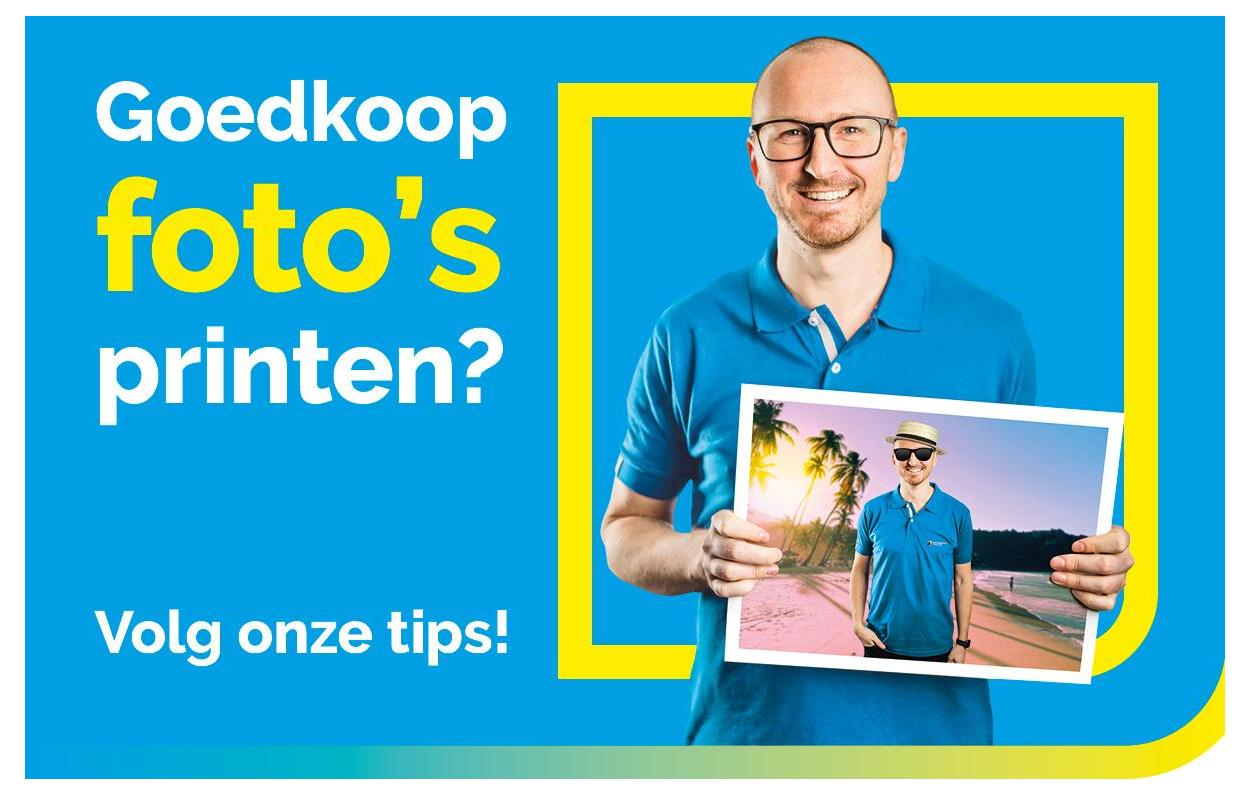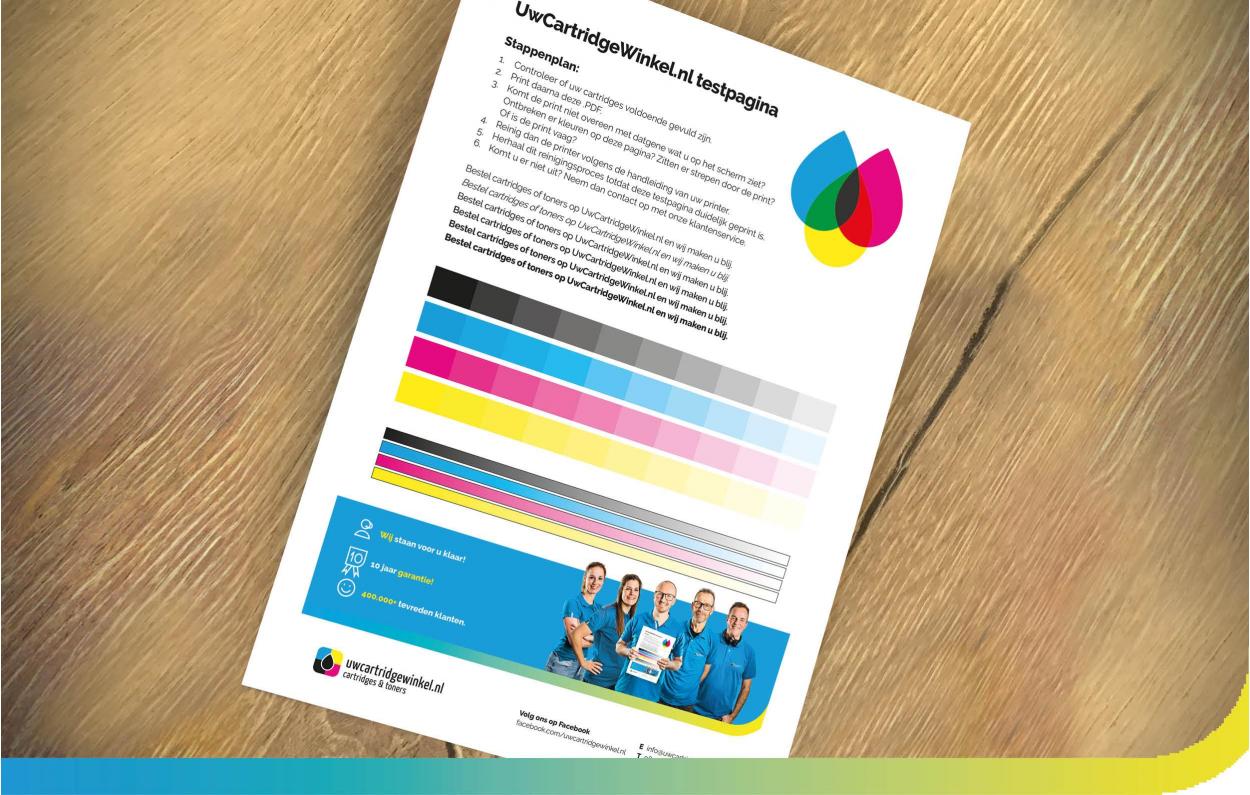10 tips om te besparen op uw printkosten!

Video: Tips om te besparen op uw printkosten!
Bekijk onderstaande video waarin wij verschillende tips bespreken om te besparen op uw printkosten. Volg de tips en begin direct te besparen. Bekijk de gehele video hieronder:
- Video: Tips om te besparen op uw printkosten!
- Tip 1: In zwart- of grijstinten afdrukken is kostenbesparend
- Tip 2: Nog geen printer in huis? Kies een zuinige en duurzame printer!
- Tip 3: Gebruik een lettertype (ecofont) dat minder inkt kost!
- Tip 4: Print u een webpagina? Print dan alleen de tekst en geen afbeeldingen!
- Tip 5: Print dubbelzijdig en bespaar op papier
- Tip 6: Zet de printer in slaapstand
- Tip 7: Verlaag de afdrukkwaliteit
- Tip 8: Inktcartridges niet gelijk vervangen u kunt nog even printen!
- Video: Controleer uw inktniveau!
- Tip 9: Print regelmatig
- Tip 10: Kies voor onze voordelige huismerk inkt en print voordeliger!
Inkt op? Bestel voordelig uw cartridges of toners!
Uw voordelen!
- ✓ 80% besparing t.o.v. origineel
- ✓ 10 jaar garantie
- ✓ 100 dagen retourrecht
- ✓ Gratis verzending vanaf
€ 50,-€ 0,- - ✓ Morgen in huis*
- ✓ Klanten geven ons een 9,8
Tip 1: In zwart- of grijstinten afdrukken is kostenbesparend
Goedkoper thuisprinten wie wil dat nou niet? Lees hier alle tips om te besparen op uw printkosten!
Als u gaat printen dan staat een printer vaak ingesteld op ‘afdrukken in kleur’. Het loont om een print in zwart- of grijstinten te printen, aangezien anders ook de kleur (cyaan, magento en yellow) cartridges opgaan. Een zwart- of grijstint print is vaak goed genoeg. Wilt u in kleur printen? Geen probleem... de kleuren zet u zo weer aan in de instellingen bij een volgende print.
Zie de afbeelding hieronder voor de juiste instelling. Het kan zijn dat u even moet zoeken naar deze printerinstelling aangezien de afbeelding er op uw computer net iets anders uitziet.
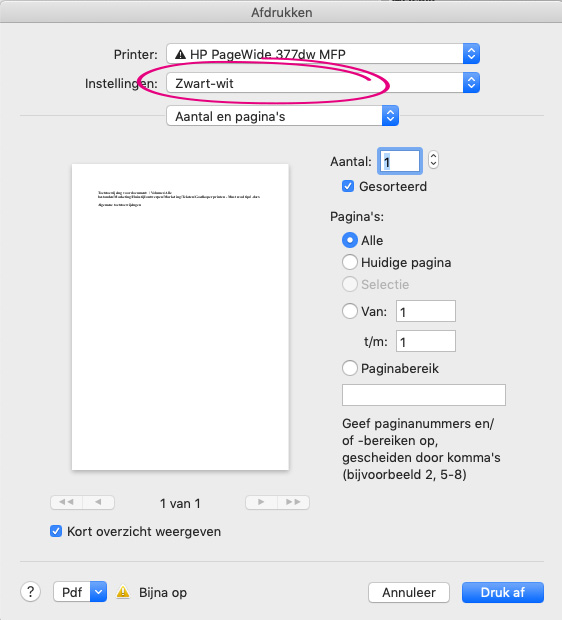
Tip 2: Nog geen printer in huis? Kies een zuinige en duurzame printer!
Hoe kies ik de zuinigste inkjetprinter?
Op de website van de consumentenbond geven ze aan dat Brother printers het beste uit de test komt als ‘meest zuinige printers’. Bij Epson, HP en Canon hangt de verspilling af van het type printer.
Op de website van CoolBlue kunt u printers vergelijken zodat u de zuinigste printer kunt uitkiezen.
Klik hier voor zuinige printers!
Duurzame printer?
Wij hebben een extra blog gemaakt met tips om duurzamer te printen, hierin geven wij enkele tips voor duurzame printers: Klik hier voor duurzame printers!
Tip 3: Gebruik een lettertype (ecofont) dat minder inkt kost!
Print u veel pagina’s die u zelf heeft geschreven in het programma Word? Dan loont het om een lettertype te gebruiken dat gewoonweg minder inkt per letter print dan de gangbare lettertypes. Standaard lettertypes zijn bijv. Arial, Calibri of Times New Roman. Nou is Times New Roman al wat zuiniger dan het lettertype Arial. Maar wilt u echt zuiniger printen? Kies dan een ‘eco’ lettertype.
Kies voor een ‘eco’ lettertype!
Er zijn verschillende ‘eco’ lettertypes. De meeste ‘eco’ lettertypes zijn volledig gratis te downloaden op internet. Zoek op het font: ‘Ecofont Vera Sans’ en u zult dit lettertype vanzelf vinden.
Waarom kost een ecofont minder inkt?
In elke letter van het font ‘Vera Sans’ zitten kleine gaatjes zodat er minder inkt wordt geprint.
Print voordeliger met het lettertype Ryman Eco!
Zo heb je ook het lettertype: Ryman Eco. Dit is een lettertype dat bestaat uit lijnen. Elke letter van dit font is opgebouwd uit enkele fijne lijnen. Tussen deze lijnen zit een witruimte zodat er minder inkt wordt geprint. Ook dit lettertype is gratis te downloaden.
Tip 4: Print u een webpagina? Print dan alleen de tekst en geen afbeeldingen!
Print u wel eens een webpagina uit?
Alle afbeeldingen en de gehele site structuur wordt dan ook meegeprint. Dit kost uiteraard veel inkt. Daar hebben de makers van ‘Print Friendly’ wat op gevonden! Kijk maar eens op www.printfriendly.com. Op deze website kunt u de url van de webpagina die u graag wilt printen plakken in het invoerveld.
Print Friendly genereerd automatisch een printvriendelijke webpagina. Alle tekst wordt voor u uit de website verzameld! Deze ‘kale’ webpagina kunt u gelijk afdrukken wat enorm scheelt in de printkosten.
Tip 5: Print dubbelzijdig en bespaar op papier
Minder inkt zult u niet gebruiken met het dubbelzijdig printen. Maar waar u wel op bespaart is het papier.
De gemiddelde kosten van een vel papier liggen tussen de 1 en 3 eurocent. Het is toch zonde als u veel print maar de achterkant van het printpapier niet benut.
Als u een pagina besluit te printen kies dan voor de optie ‘dubbelzijdig’. Die optie kunt u onder ‘instellingen’ vinden. Het kan zijn dat uw printer deze optie niet aanbiedt. Of misschien kunt u de optie niet vinden?
Dan is het een optie om handmatig dubbelzijdig te printen. Print dan eerst de voorzijde van een vel papier. Als één kant geprint is leg dan het vel andersom in de papierlade van de printer. Let wel op hoe de vellen de printer uitkomen anders wordt een kant 2x geprint.
Gaat u meer pagina’s handmatig dubbelzijdig printen? Druk dan eerst de oneven pagina’s (1,3,5,7 etc.). Plaats daarna de geprinte pagina’s in de papierlade. Let wel op dat de volgorde en de juiste kant boven ligt. Hierna kunt u de even pagina’s afdrukken (2,4,6,8 etc.).
Wij hebben fotopapier maar ook printpapier te koop. Koopt u een hele doos printpapier dan is dit uiteraard voordeliger dan 1 pak. Kijk op onze printpapier pagina voor het aanbod: Printpapier kopen
Tip 6: Zet de printer in slaapstand
Als u een printer aanschaft let dan op of u de printer in slaapstand kunt zetten. De slaapstand is een energie besparende functie op uw printer. Uw printer is natuurlijk verbonden aan het stroomnet. Blijft uw printer constant aan dan wordt er meer stroom verbruikt dan dat de printer in slaapstand staat. In de handleiding van uw printer staat hoe u uw printer in de slaapstand kunt zetten. Vaak kunt u zelf instellen wanneer de printer in slaapstand gaat na een printopdracht.
Ben niet bang dat de printer in deze stand blijft ‘slapen’. Gaat u printen? Dan springt de printer automatisch weer aan.
Tip 7: Verlaag de afdrukkwaliteit
Het verlagen van de afdrukkwaliteit zorgt ervoor dat de printer minder inkt zal gebruiken.
Bij het verlagen van de afdrukkwaliteit, zullen vooral afbeeldingen in lagere kwaliteit worden afgedrukt. Weeg dus van tevoren af in hoeverre het noodzakelijk is dat de kwaliteit van de afbeeldingen belangrijk is.
Bij iedere printer werkt het instellen van de afdrukkwaliteit net iets anders. Zo kunt u bij de ene printer de afdrukkwaliteit aanpassen in de printer via het display. Bij andere printers kunt u de afdrukkwaliteit verlagen in het printerstuurprogramma die u kunt downloaden op uw desktop en smartphone.
Let op! Bij het stuurprogramma van HP (HP Smart), kan er gevraagd worden of u HP+ wilt downloaden. Download GEEN HP+! Wanneer u HP+ downloadt, kan uw printer nooit meer gebruik maken van voordelige huismerk cartridges.
Ook vanuit het desbetreffende programma vanwaar u wilt printen, is het meestal mogelijk om de afdrukkwaliteit verlagen. Zo kunt u bij een Word-bestand de afdrukkwaliteit verlagen in de afdrukinstellingen. Bij de nieuwste versie van Word gaat dit als volgt:
- Ga naar Afdrukken.
- Vervolgens klikt u op Pagina-instelling.
- Klik op het kopje Papier.
- Druk vervolgens op Afdrukopties....
- Ga in het menu naar Geavanceerd en scroll naar onder totdat u bij het kopje Grootte en kwaliteit van afbeelding bent.
- Hier zult u Standaardresolutie zien met de optie voor verschillende ppi resoluties. Hoe lager deze waarde, hoe lager de kwaliteit.
Mocht u er niet helemaal uitkomen, kijk dan even in de printerhandleiding van uw printer. Op onze website hebben we handleidingen voor duizenden printers staan. Zoek op printertype en vind de handleiding voor uw printer.
Tip 8: Inktcartridges niet gelijk vervangen u kunt nog even printen!
Als u veel geprint heeft dan ontvangt u een melding dat de inktcartridges bijna leeg zijn. De inktcartridges moet u niet gelijk vervangen. U kunt nog even blijven printen totdat de cartridges echt helemaal op zijn. Uiteraard kunt u inktcartridges alvast bestellen zodat u ze op voorraad heeft liggen in het geval dat ze echt leeg zijn.
Video: Inktniveau controleren
Bekijk onderstaande video waarin wij uitleggen hoe u uw inktniveau controleert. Bekijk de gehele video hieronder:
Tip 9: Print regelmatig
Sorry… regelmatig printen? Is dat nou wel een goede tip om te besparen op inktkosten? Jazeker, want als de printkoppen zijn ingedroogd kost het veel inkt om deze te reinigen.
Als de printkoppen zijn verstopt kunt u de printkoppen automatisch reinigen. Zo kunt u een eventuele verstopping verhelpen. Met het reinigen van de printkoppen wordt vaak veel inkt verbruikt. Er wordt dan inkt door de kop gespoten om de printkop schoon te maken. Dit proces moet u vaak enkele malen herhalen om de koppen helemaal schoon te maken. Regelmatig printen voorkomt dit probleem.
Dus hoe gek het ook klinkt: regelmatig printen scheelt in de kosten!Tip 10: Kies voor onze voordelige huismerk inkt en print voordeliger!
Kies voor onze huismerk inktcartridges en profiteer van een maximaal printvoordeel!
Onze inktcartridges zijn goed gevuld. Daarnaast zijn wij transparant over de hoeveelheid mililiters die er in onze inktcartridges zitten. Deze hoeveelheid wordt altijd vermeld zodat u precies weet hoeveel inkt er in onze cartridges zit.
Ik hoor u al denken: “Maar de kwaliteit is dan zeker niet zo goed van jullie huismerk inktcartridges?” Nou niets is minder waar, onze huismerk inktcartridges zijn kwalitatief net zo goed als die van de bekendere A-merken. De consumentenbond heeft onderzoek gedaan naar het verschil in huismerk (klooncartridges) en originele cartridges. De huismerk inktcartridges komen goed uit de verf: ze gaan namelijk net zo lang mee!
Nog een voordeel, onze scherpe prijs! Originele cartridges zijn gewoonweg duurder dan onze huismerk inkt. Pak uw voordeel en kies voor ons huismerk. Als u uw inktcartridges voor 22.00 uur bestelt heeft u ze de volgende dag in huis zodat u snel goedkoop thuis kunt printen!
Direct onze huismerk inkt kopen? Kies uw merk en bestel uw inkt!
Vragen over dit artikel? Of overige printvragen? Neem dan contact op met onze klantenservice!
| ma-do: | 10:00 - 17:30 uur |
| vr: | 10.00 - 17.00 uur |
Reactietijd tijdens openingstijden:
Direct contact
Reactietijd tijdens openingstijden:
Binnen 4 uur
Reactietijd tijdens openingstijden:
Binnen 5 minuten
Reactietijd tijdens openingstijden:
Binnen 5 minuten